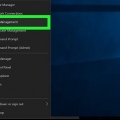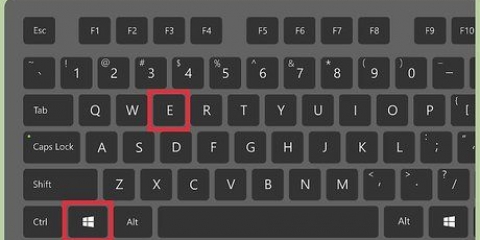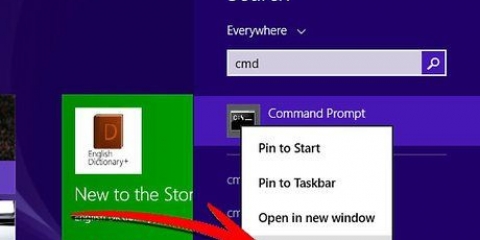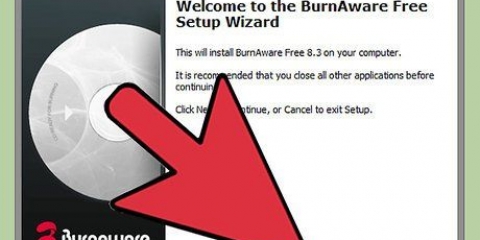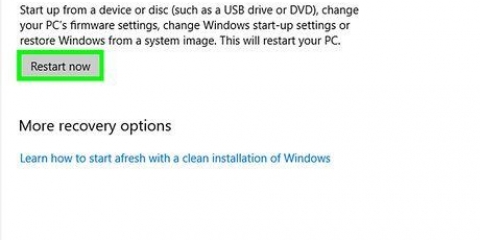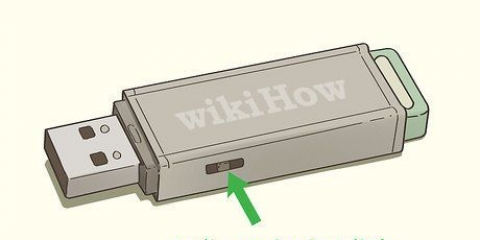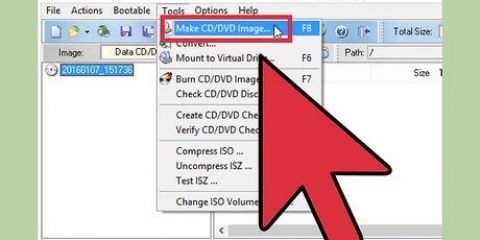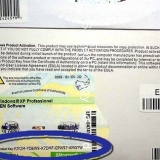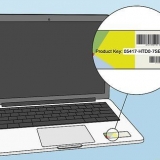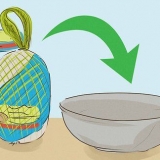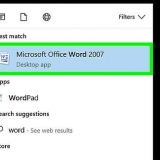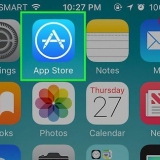For eksempel, hvis du vil installere eller bruge Ubuntu Linux fra USB-sticken, indsæt Ubuntu ISO-filen i USB-stickens vindue. Spring dette trin over, hvis du har oprettet en bootbar USB-stick ved hjælp af installationsværktøjet til Windows 7 eller 10.
















Hvis du ikke vil bruge kommandoprompten til at gøre USB-sticken bootbar, kan du i stedet bruge et gratis program som Live Linux USB Creator. I nogle tilfælde vil din computer ikke genkende USB-nøglen som en startbar placering, hvis den er sat i den forkerte USB-port. Du kan løse dette ved at prøve en anden USB-port.
Start fra en usb-stick
Indhold
Denne vejledning vil lære dig, hvordan du starter fra en USB-stick i stedet for din computers harddisk på en Windows 7-computer. Opstart fra en USB-stick giver dig mulighed for at gøre alt fra at køre et let operativsystem til at bruge kommandolinjen med programmer som Clonezilla. Du kan endda bruge en USB-stick til at installere Windows, Hvis det er nødvendigt.
Trin
Del 1 af 4: Forberedelse til opstart

1. Forstå, hvordan opstart fra en USB fungerer. Som standard starter din computer ved at læse operativsystemoplysningerne fra den indbyggede harddisk. Du kan ændre dette ved at bede computeren om at prioritere tilsluttede USB-medier over den indbyggede harddisk.
- Din computers startadfærdsindstillinger er indeholdt i en menu kaldet BIOS, som er en pre-start menu, som du kan få adgang til ved at trykke på en tast, der er specifik for din computermodel, når din computer er tændt.
- For at starte fra en USB-stick skal den være sat op som en bootbar enhed og have en diskimage (ISO) fil med et operativsystem eller lignende service installeret på den.

2. Find ud af, hvad din computers BIOS-nøgle er. Den tast, du trykker på for at få adgang til BIOS, afhænger af din computers producent og model. Du kan finde din computers BIOS-nøgle ved at indtaste din computers producent og model sammen med "bios-nøgle" i en søgemaskine og se resultaterne, eller du kan henvise til din computers manual, som du stadig har den.
De fleste computere bruger en af funktionstasterne (f.eks. F12) som BIOS-nøglen, selvom nogle computere ikke gør det esc-nøgle eller del-brug nøgle.

3. Tilslut din USB-stick til din computer. USB-nøglen skal sættes i en af de rektangulære USB-porte på din computers etui.
På en bærbar computer er USB-portene normalt på siden af kabinettet, mens stationære computere normalt har USB-portene på forsiden eller bagsiden af tårnet.

4. Gør USB-sticken bootbar. Hvis din USB-stick ikke kan startes endnu, skal du bruge kommandoprompt eller et af Windows-installationsprogrammerne for at få dette gjort.

5. Tilføj den fil, du vil starte fra USB-stikket. Kopier ISO-filen, du vil starte fra, ved at klikke på den én gang og derefter Ctrl+C at skubbe. Åbn derefter din USB-stick og tryk på Ctrl+V for at indsætte filen.

6. Gem og luk dit arbejde. Før du går videre til BIOS, skal du gemme alt åbent arbejde og derefter lukke alle åbne programmer for at undgå at miste dine fremskridt.
Del 2 af 4: Sådan får du adgang til BIOS

1. Åbn Start
. Klik på det flerfarvede Windows-logo i nederste venstre hjørne af skærmen.
2. Klik påAt blokere. Denne mulighed er i højre side af Start-menuen. Hvis du gør det, bliver computeren bedt om at lukke ned.
Du skal muligvis bekræfte denne beslutning.

3. Vent på, at din computer er færdig med at lukke ned. Når din computer lukker helt ned, kan du fortsætte.

4. Tryk på din computers tænd/sluk-knap
. Din computer vil genstarte.
5. Begynd straks at trykke på BIOS-tasten. Gør dette, så snart du slipper tænd/sluk-knappen, og stop ikke, før BIOS-skærmen vises.

6. Stop med at trykke på BIOS-tasten, når BIOS-siden indlæses. BIOS-siden ligner normalt en blå skærm med hvide bogstaver, men din BIOS kan se anderledes ud. På dette tidspunkt er du fri til at ændre din computers startrækkefølge.
Del 3 af 4: Ændring af opstartsrækkefølgen

1. Find afsnittet `Boot Order` i BIOS. Du kan muligvis se denne mulighed i BIOS-hovedskærmen, men du skal sandsynligvis rulle til venstre eller højre (ved hjælp af venstre og højre piletaster) gennem fanerne øverst på skærmen, indtil du ser "Boot Order"-fundene.
Du finder sandsynligvis dette afsnit i fanen Fremskreden, selvom mange BIOS-varianter også har en fane til Bådbestilling har i sig selv.

2. Åbn menuen `Boot Order`. Hvis afsnittet `Boot Order` er et menupunkt i stedet for en titel, skal du vælge det med piletasterne og derefter trykke på ↵ Indtast.

3. Vælg indstillingen `USB`. Find og rul ned til `USB`-indstillingen på listen over opstartssteder.

4. Se efter den angivne funktion af tasterne. Du kan normalt finde dette nederst til højre på skærmen, men det kan også være nederst på skærmen.

5. Beslut hvilken tast der skal bruges til at flytte den valgte mulighed op. Normalt trykker du på +-tasten for at flytte den valgte mulighed et sted op, men tjek nøgleforklaringen for at være sikker.

6. Flyt `USB`-indstillingen til toppen af listen. Tryk på den relevante tast, indtil `USB` er øverst på listen `Boot Order`. Dette sikrer, at når du genstarter din computer, vil computeren søge efter en bootbar USB-indstilling i stedet for harddisken.
Del 4 af 4: Opstart fra USB

1. Gem dine ændringer og afslut BIOS. Tryk på `Gem og afslut`-tasten som angivet i nøgleforklaringen, og tryk derefter på `Bekræft`-tasten, når du bliver bedt om det.
Det kan for eksempel være nødvendigt esc tryk på for at gemme dine ændringer og derefter Y for at bekræfte, at du vil gemme og afslutte.

2. Genstart din computer, hvis det er nødvendigt. Hvis din computer ikke starter fra USB-stikket første gang, har den muligvis allerede valgt din harddisk som det bootbare medium. Hvis det er tilfældet, skal du genstarte din computer (med USB-nøglen tilsluttet), før du kan fortsætte.

3. Vent på, at din USB-programmenu vises. Når din computer genkender USB-nøglen som et bootbart medie, bør du se det installerede program, service eller menu på USB-nøglen vises.

4. Følg alle anvisninger på skærmen. Når menuen vises, kan du fortsætte med at køre og/eller installere programmet eller tjenesten fra din USB-stick.
Tips
Advarsler
- Hvis du gør din USB-stick bootbar, slettes indholdet af USB-sticken.
Artikler om emnet "Start fra en usb-stick"
Оцените, пожалуйста статью
Lignende
Populær